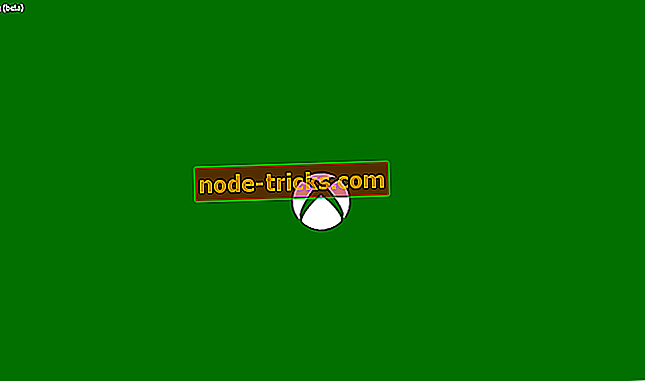Kaip valdyti „Windows 10“ naudotojus ir grupes
„Windows 8“ buvo pirmoji „Windows“ versija, skirta įdiegti „Microsoft“ paskyras, leidžiančias sinchronizuoti nustatymus ir failus tarp skirtingų kompiuterių.
„Windows 10“ išplėtė šią funkciją, leidžiant jums dar labiau pritaikyti paskyras. Šiame vadove paaiškinsime, kaip valdyti „Windows 10“ naudotojus.
Norint pradėti valdyti naudotojus sistemoje „Windows 10“, turite atidaryti „ Settings“ ir pirmiausia eiti į „ Accounts“ . Pirmoji „Paskyrų“ grupės parinktis yra jūsų paskyra, leidžianti valdyti „Microsoft“ paskyrą, tinkinti profilio nuotrauką, naudotojo vardą ir kt.
Turime paminėti, kad jei norite valdyti „Microsoft“ paskyrą, turite tai padaryti internete.
„Windows 10“ naudotojų paskyrų tvarkymo veiksmai
Naudokite vietinę paskyrą
Jei nenorite naudoti „Microsoft“ paskyros ir sinchronizuoti savo nustatymus, galite tiesiog spustelėti „ Prisijungti su vietine paskyra“, kad sukurtumėte vietinę paskyrą.

Jums nereikės įvesti el. Pašto paskyros ar telefono numerio, tiesiog įveskite savo naudotojo vardą ir slaptažodį, ir jums tereikia eiti. Be to, jei prijungtas fotoaparatas, galite sukurti ir naują profilio nuotrauką.
Be to, jei norite pridėti daugiau „Microsoft“ paskyrų, pvz., Savo darbui ar mokyklai, galite jas sukurti naudodami nuorodą „Jūsų paskyros“ apačioje.
Redaguoti prisijungimo parinktis

Toliau mūsų sąraše yra prisijungimo parinktys, o šiame skyriuje galite nustatyti, ar „Windows 10“ reikės slaptažodžio, kai jūsų kompiuteris atsibunda iš pristabdytosios veiksenos.
Be to, čia taip pat galite pakeisti paskyros slaptažodį. Šiame skyriuje taip pat galite pridėti PIN kodą, kurį galite naudoti norėdami atrakinti paskyrą.
Jei norite, taip pat galite pridėti paveikslėlio slaptažodį ir naudoti mėgstamą paveikslėlį kartu su serijos swipes ir kitais gestais, norėdami atrakinti kompiuterį. Paskutinis variantas yra pirštų atspaudams ar kortelių skaitytuvui, todėl jei norite maksimalaus saugumo, tai tikriausiai yra kelias.
Nustatykite darbo prieigą
Kita parinktis yra prieiga prie darbo, o ši parinktis leidžia prisijungti prie kompiuterio darbe ir prieiti prie jos programų, tinklo ir el.
Šeima ir kiti vartotojai
Toliau turime „Family & Other“ naudotojus, o šiame skyriuje galite pridėti naujų vartotojų. Šiame skyriuje galite sukurti savo vaikui naudotojo paskyrą ir stebėti ją naudodami „Microsoft“ šeimos saugą.
Tokiu būdu galite įsitikinti, kad jūsų vaikas lanko tik tinkamas svetaines ir laikosi terminų. Be to, galite įtraukti ir kitus naudotojus iš šio skyriaus. Paskutinė parinktis yra priskirta prieiga, o naudodami šią parinktį galite leisti vartotojui pasiekti tik vieną „Windows Store“ programą.
Sinchronizuokite „Microsoft“ paskyros nustatymus

Paskutinis skyrius yra „Sinchronizuoti savo nustatymus“ ir tai tik daroma. Jis sinchronizuoja jūsų nustatymus su „Microsoft“ paskyra visuose „Windows 10“ įrenginiuose. Jei to nenorite, galite lengvai išjungti sinchronizavimą.
„Microsoft“ paskyros parinktys naujausiose „Windows 10“ OS versijose
Naujausios „Windows 10“ versijos, įskaitant „Fall Creators Update“, 2018 m. Balandžio mėn. Atnaujinimą ir 2018 m. Spalio mėn. Atnaujinimą, pakeitė „Microsoft“ paskyros skyrių „Nustatymai“ puslapyje. Pateikiama galimų parinkčių ekrano kopija:

Kaip matote, vartotojo sąsaja šiek tiek pasikeitė. Pavyzdžiui, „Microsoft“ pridėjo naują parinktį „ El . Ši funkcija leidžia tinkinti el. Paštą, kalendorių ir kontaktus. Galite pridėti kelis el. Laiškus, kad galėtumėte greičiau pasiekti ir sužinoti, kokias programas naudoja jūsų paskyros informacija.
„Windows 10“ suteikia galimybę valdyti vartotojus. Tikimės, kad naudotojų valdymas „Windows 10“ dabar yra šiek tiek aiškesnis.
Jei turite papildomų klausimų, nedvejodami parašykite juos komentarų skiltyje.
SUSIJUSIOS PASTABOS, KURIOS TIKRINTI:
- Fix: Jūsų paskyra nebuvo pakeista į šią „Microsoft“ paskyrą
- Kaip įdiegti „Windows 10“ be „Microsoft“ paskyros
- Visas taisymas: nepavyko prisijungti su „Microsoft“ paskyra „Windows 10“
Redaktoriaus pastaba: šis pranešimas iš pradžių buvo paskelbtas 2015 m. Rugpjūčio mėn.